Restaurar um Huawei P40 lite 5G para o estado de fábrica

Como resetar um Huawei P40 lite 5G
Se o seu smartphone Huawei P40 lite 5G funciona muito devagar, trava, tem memória cheia e quer apagar tudo ou quer vendê-lo ou entregá-lo e você não quer que ninguém consiga acessar os seus arquivos e senhas, você pode fazer um reset de fábrica para que seja como o primeiro dia.
Nas etapas a seguir, explicamos como formatar o Huawei P40 lite 5G para apagar todas as suas informações e torná-las totalmente limpas, como se tivesse acabado de sair da loja.
Antes de fazer uma redefinição de fábrica, recomendamos que você exclua todas as contas do dispositivo, especificamente, é útil desvincular a conta do Google se você for vender, doar ou doar seu P40 lite 5G. Desta forma, evitaremos problemas para o novo usuário, pois alguns dispositivos mais modernos incluem uma funcionalidade chamada FRP ou Proteção contra redefinição de fábrica, que solicita a mesma conta do Google ou código PIN, com a qual o Huawei P40 lite 5G foi configurado inicialmente, ao restaurar um dispositivo de fábrica.
Você deve ter em mente que uma redefinição ou retorno ao estado de fábrica em um móvel / celular exclui todo o seu conteúdo, portanto, você deve fazer um backup de seus dados antes de executá-los se não quiser perder tudo.
Caso não queira apagar os dados do dispositivo, você pode tentar reiniciar o Huawei P40 lite 5G.
Existem duas maneiras de fazer um reset em um Huawei P40 lite 5G um através das opções móveis e outro mais completo a partir do modo de recuperação ou modo recovery.
Restaurar das opções de Huawei P40 lite 5G
Se você quiser redefinir usando as opções do dispositivo para retornar ao estado de fábrica um Huawei P40 lite 5G você tem que seguir estes passos simples:
Tempo estimado: 5 minuto.
1- Primeiro passo:
Acesse o menu de configurações do seu dispositivo Huawei P40 lite 5G, este é o ícone da roda dentada.

2- Segundo passo:
Os dispositivos Huawei têm uma camada de personalização do sistema operacional Android, chamado EMUI, que torna as configurações de fábrica diferentes das do Android puro.
Role as configurações do Huawei P40 lite 5G até a parte inferior, onde você verá a seção chamada “Sistema”, clique para continuar.
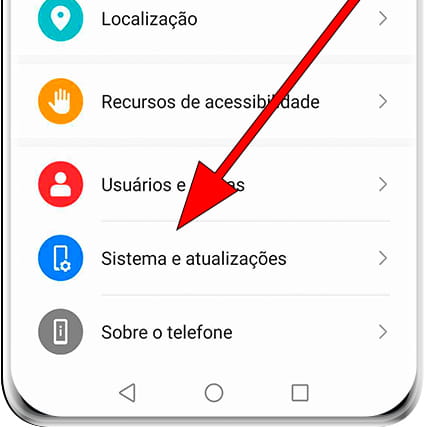
3- Terceiro passo:
Clique em “Opções de reposição” nesta seção para nos permitir restaurar as opções de rede, aplicativos ou redefinir o Huawei P40 lite 5G completamente.

4- Quarto passo:
Clique na última opção chamada “Apagar todos os dados (reposição de dados de fábrica)” ou simplesmente “Reset de fábrica”.

5- Quinto passo:
Uma primeira mensagem de confirmação aparecerá para lembrá-lo de que todos os seus dados serão excluídos deste dispositivo, os dados que você enviou para o Google, Facebook, Twitter, Instagram ou cópias de backup que você tenha na nuvem, como Google Drive, Dropbox ou One Drive, não serão excluídos.
As contas do Google vinculadas a este Huawei P40 lite 5G também serão exibidas, IMPORTANTE: após a formatação e reinicialização, o dispositivo solicitará que você digite a senha da conta principal do Google, portanto você deve saber ou anotar antes de fazer uma restauração de fábrica.
Pressione "Apagar todos os dados".

6- Sexto passo:
Uma segunda mensagem de confirmação aparecerá indicando que todas as informações armazenadas no Huawei P40 lite 5G e todos os aplicativos baixados serão apagados e lembrando você de que esta ação não pode ser desfeita. Se concordar, clique em “Apagar todos os dados”.

7- Sétimo passo:
Se necessário, desenhe o padrão de desbloqueio da tela ou insira a senha de desbloqueio da tela ou o PIN para continuar.

8- Oitava etapa:
Seu dispositivo P40 lite 5G da Huawei ele será reiniciado e levará vários minutos para inicializar ao restaurar o dispositivo ao estado de fábrica e otimizar os aplicativos pré-instalados no sistema Android 10, EMUI 10.1, no Google Play Services.

Se você não consegue ligar o Huawei P40 lite 5G e, portanto, não consegue realizar a restauração de fábrica a partir das configurações do dispositivo, este método não funciona para você e você deve consultar o tutorial para forçar a restauração do P40 lite 5G.















